Vous voyez des popups avec la mention Monkeytize surgir intempestivement sur les pages des sites web que vous visitez ? cela veut dire que votre navigateur est infecté par l’adware Monketize. Cet article vous explique comment supprimer Monkeytize efficacement.
Développé par Phoenix Media Inc., Monkeytize promet à la base d’améliorer la définition des vidéos sur YouTube . Cela tentera sans doute les utilisateurs qui aiment regarder des films en ligne. Cependant, ce programme est en fait un adware et sa fonction principale est de vous inonder de publicités. Monkeytize est en fait un plugin pour Chrome, Firefox et Internet Explorer cela signifie que vous allez voir afficher plein de pubs dans tous les navigateurs populaires une fois faufilé dans votre ordinateur. Monkeytize affiche différents types de publicités lorsque vous surfez sur Internet. Tenez vous à l’écart des ces annonces publicités pour éviter d’autres problèmes sur votre machine.
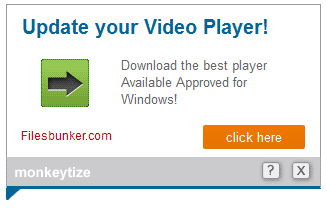
Monkeytize s’attend à ce que les utilisateurs cliquent sur leurs pubs afin de gagner de l’argent à partir de ces clics. Ces popups sont gavés de liens sponsorisés et les partenaires de Monkeytize vont payer les auteurs de l’adware en fonction du nombre de clics sur ces publicités. C’est pourquoi Monkeytize crée s’efforce d’attirer votre attention en vous affichant d’innombrables publicités…

Comment supprimer Monkeytize ?
Supprimer Monkeytize dans le Panneau de Configuration de Windows
Suivant la manière dont votre PC a été contaminé par Monkeytize vous trouverez ou non la menace dans l'espace de désinstallation de programmes de Windows. Assure-vous avec la procédure ci-dessous que Monkeytize s'y trouve. S'il ne figure pas dans la liste, vous pouvez passer sans attendre à l'étape suivante.
Sur Windows XP
- Cliquez sur le menu Démarrer de Windows
- Dirigez-vous dans le Panneau de Configuration
- Allez dans Ajout/Suppression de programmes
- Cherchez et sélectionnez Monkeytize si vous le voyez dans la liste puis appuyez sur supprimez
- Validez la désinstallation
Sur Windows Vista, Windows 7, Windows 8 et Windows 10
- Dirigez-vous dans le Panneau de Configuration
- Allez dans Programmes / Désinstaller un programme
- Dans la liste des programmes cherchez et sélectionnez si vous le voyez Monkeytize et cliquez sur supprimez
- Validez la suppression
Supprimer Monkeytize avec AdwCleaner
AdwCleaner est un utilitaire gratuit de nettoyage qui va supprimer sans difficultés Monkeytize mais également les autres adwares éventuellement cachés sur votre PC.
- Cliquez sur le bouton ci-dessous pour télécharger AdwCleaner :
Téléchargez AdwCleaner - Double-cliquez sur adwcleaner.exe pour démarrer le logiciel.
- Commencez par une recherche sur votre PC en appuyant sur le bouton Scanner
- Une fois que le scan est achevé, appuyez sur Nettoyer pour retirer les infections trouvées.
- Rédémarrez votre ordinateur si le programme vous le suggère.
Eliminez les restes de Monkeytize grâce à Junkware Removal Tool
Junkware Removal Tool va retirer Monkeytize mais également analyser votre machine pour effacer d'autres menaces qui s'y cacheraient. JRT est sans cesse mis à jour et est donc un logiciel vraiment efficace.

- Récupérez JRT en cliquant sur le bouton bleu ci-dessous :
Téléchargez Junkware Removal Tool - Faites un clic avec le bouton droit sur JRT.exe et sélectionnez Exécutez en tant qu'administrateur
- Cliquez sur Oui si on vous demande votre accord pour ouvrir le logiciel.
- Appuyez sur une touche pour continuer le nettoyage.
- Une fenêtre noire va s'ouvrir et le nettoyage va se lancer. Quand le nettoyage sera fini un rapport récapitulant les actions de JRT s'affichera.
Supprimer Monkeytize avec MalwareBytes Anti-Malware
Malwarebytes Anti-Malware est un logiciel qui va effacer de votre PC les infections que des anti-virus classiques ne détectent généralement pas (comme les adwares et les programmes espions, entre autres). Si vous voulez être défendu contre ce genre de problèmes, la version Premium de MalwareBytes Anti-Malware est un très bon investissement qui placera votre système à l'abri (le le programme coûte 22.95 euros et vous pouvez protéger jusqu'à 3 de vos PC).
- Téléchargez MalwareBytes Anti-Malware :
Version Premium Version Gratuite (sans fonctionnalité de protection) - Dès que le fichier est téléchargé doublez-cliquez dessus afin de lancer l'installation de MalwareBytes Anti-Malware.
- Cliquez sur le bouton orange Corriger Maintenant à droite de la mention Aucun examen n'a été réalisé sur votre système
- A la fin du scan est terminé, appuyez sur le bouton Supprimer la selection.
- Relancer votre machine à la fin du scan si le programme vous le demande.
Réinitialiser vos navigateurs (si nécessaire)
Si après avoir suivi toutes les étapes ci-dessus Monkeytize est toujours présent sur votre machine, vous pouvez réinitialiser votre navigateur en suivant la procédure ci-dessous.
- Ouvrez Chrome et appuyez sur le bouton
 en haut à droite du navigateur.
en haut à droite du navigateur. - Dirigez-vous en bas de la page et cliquez sur Afficher les paramètres avancés.
- Allez encore tout en bas de la page et cliquez sur Réinitialiser les paramètres du navigateur.
- Cliquez une nouvelle fois sur Réinitialiser.
- Ouvrez Firefox.
- Dans la barre d’adresse de Firefox saisissez le texte suivant about:support.
- Sur la page qui s’affiche cliquez sur le bouton Réparer Firefox.

- Téléchargez ResetBrowser :
Télécharger ResetBrowser - Enregistrez le fichier resetbrowser.exe sur votre bureau et double-cliquez dessus.
- Une notice vous indique ce qui va se passer concrètement sur votre ordinateurSi vous n'avez pas réussi à supprimer Monkeytize de votre ordinateur après voir suivi ces 5 étapes, expliquez ce qu'il s'est passé sur notre page support. Quelqu'un viendra vite vous apporter de l'aide ! Accéder au support.





